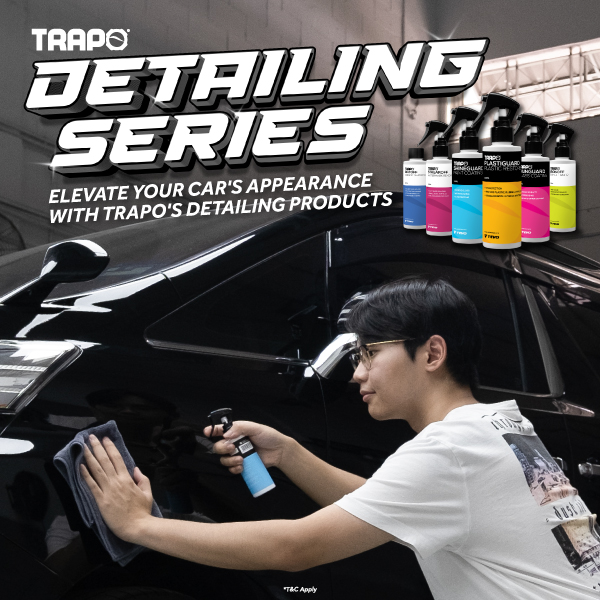Ini lanjutan kepada tips SiteMap yang aku kongsi 7 tahun lepas hahahahah lamanya. Bukan apa, yang dulu tu ok tapi bila satu cerita ada 3-4 label, senarai yang keluar hambek ko – meleret leret dan berulang ulang link cerita tuh.
Yang ni aku jumpa di blog Cara Awesome yang bestnya cuma label je
Yang ni aku jumpa di blog Cara Awesome yang bestnya cuma label je
yang muncul. Senarai entri keluar bila kita klik pada label yang diingini. Nampak lebih kemas.
Di bawah ni aku beri jugalah kodingnya:
Haaa sebab apa aku beri kodingnya? Sebab bila dah dicopy paste ke dalam html page; dan ejas sana sikit sini sikit – SiteMap tu macam tak nak keluar. Aku cuba banyak kali dah.
Saranan aku – copy coding ke dalam NotePad / WordPad dulu; ejasler mana yang nak diejas kendian baru pastekan ke dalam html page dan save/publish. Kalau tak puashati dengan paparannya; ejas lagi guna yang dah siap dicopy/ejas dalam NotePad / WordPad tadi tuh. Buat berulang kali sampai korang puashati hasilnya.
Buleh jadi punyalah, kita buat dia kannnnn....
Di bawah ni aku beri jugalah kodingnya:
Haaa sebab apa aku beri kodingnya? Sebab bila dah dicopy paste ke dalam html page; dan ejas sana sikit sini sikit – SiteMap tu macam tak nak keluar. Aku cuba banyak kali dah.
Saranan aku – copy coding ke dalam NotePad / WordPad dulu; ejasler mana yang nak diejas kendian baru pastekan ke dalam html page dan save/publish. Kalau tak puashati dengan paparannya; ejas lagi guna yang dah siap dicopy/ejas dalam NotePad / WordPad tadi tuh. Buat berulang kali sampai korang puashati hasilnya.
Buleh jadi punyalah, kita buat dia kannnnn....